System centralnego wydruku
Instrukcja Systemu Centralnego Wydruku PWSTE w Jarosławiu
Podstawe usługi
System ten przez serwis umożliwia:
- przesyłanie dokumentów do druku
- doładowanie konta pracownika lub studenta
- zarządzanie kolejką zadań do wydruku
Serwis jest dostępny publicznie w sieci Internet po adresem https://wydruki.pwste.edu.pl
Adres usługi:
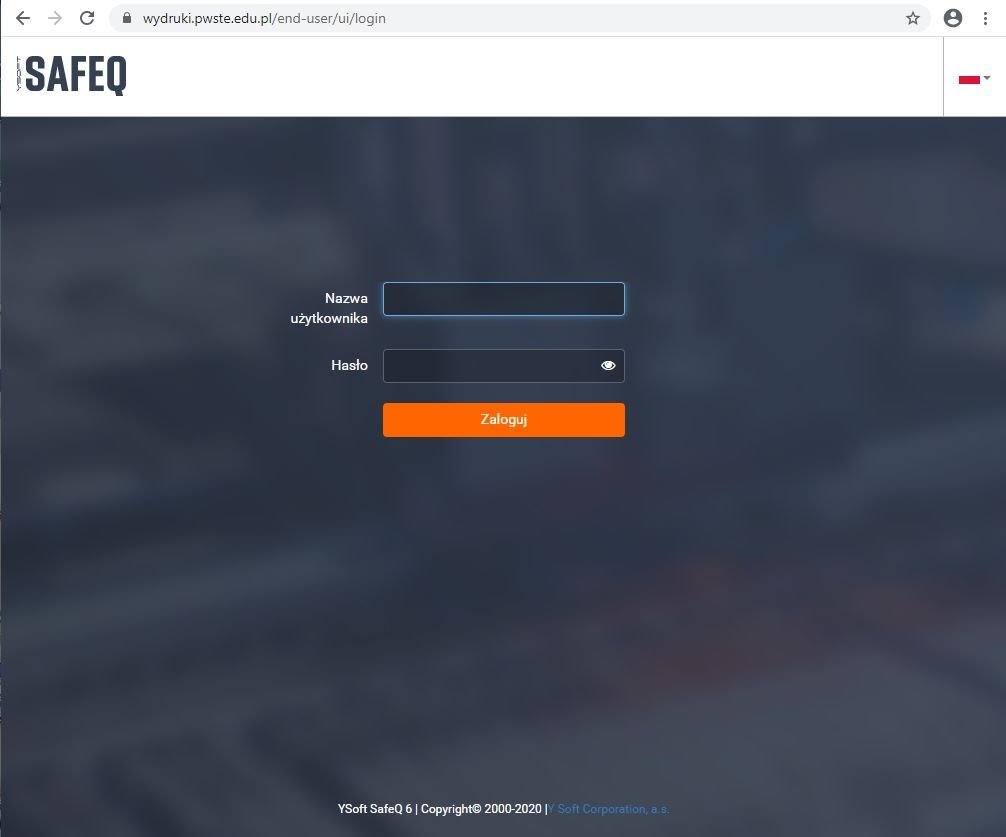
W sekcji ZALOGUJ podaj swoją nazwę użytkownika i prawidłowe hasło.
Doładowania konta pracownika lub studenta w Systemie Centralnego Wydruku.
Można dokonać za pomocą PŁATNOŚĆI REALIZOWANYCH PRZEZ SERWIS PRZELEWY24 (logując się na stronie https://wydruki.pwste.edu.pl/ )
W zakładce PŁATNOŚĆI można doładować indywidualne konto korzystając z systemu płatności realizowanego przez serwis Przelewy24 oraz śledzić szczegóły dokonanych doładowań.
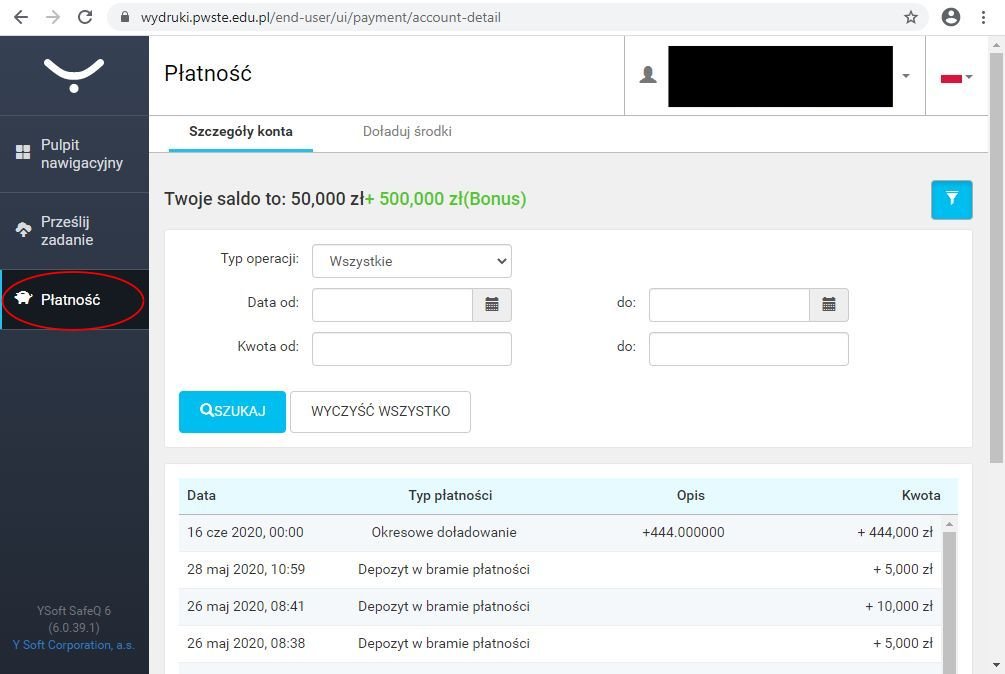
Aby wykonać doładowanie konta w walucie PLN klikamy w zakładkę DOŁADUJ ŚRODKI = > PŁATNOŚĆ ELEKTRONICZNA. Minimalna kwota doładowania wynosi 5,00 PLN.
Po wprowadzeniu wartości większej lub równej 5,00 PLN i zaakceptowaniu Regulaminu pojawi się okno Przelewy24.
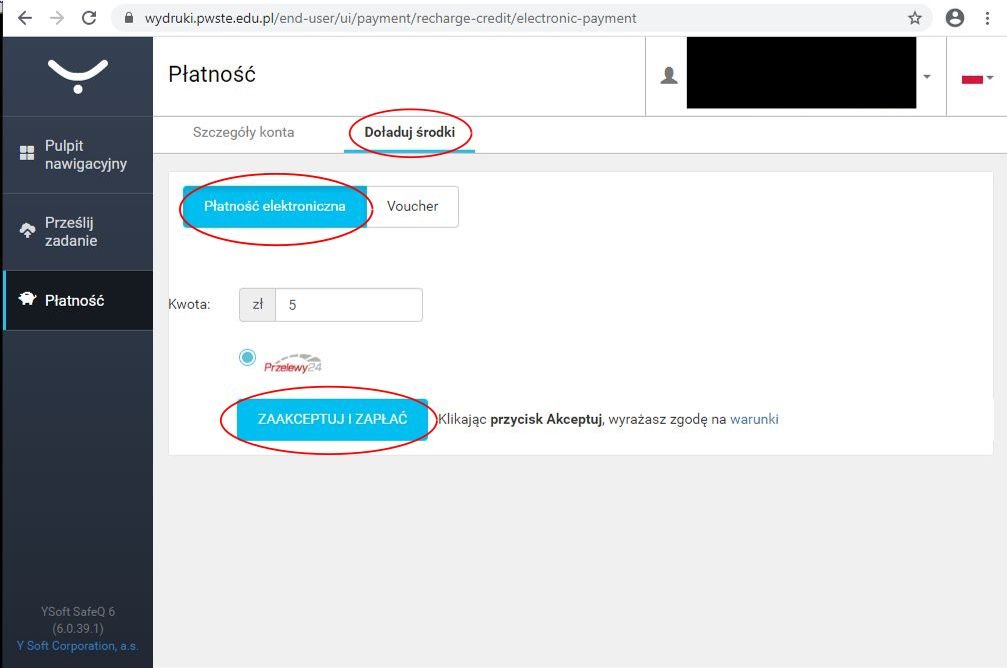
Po akceptacji należy potwierdzic wpłate.
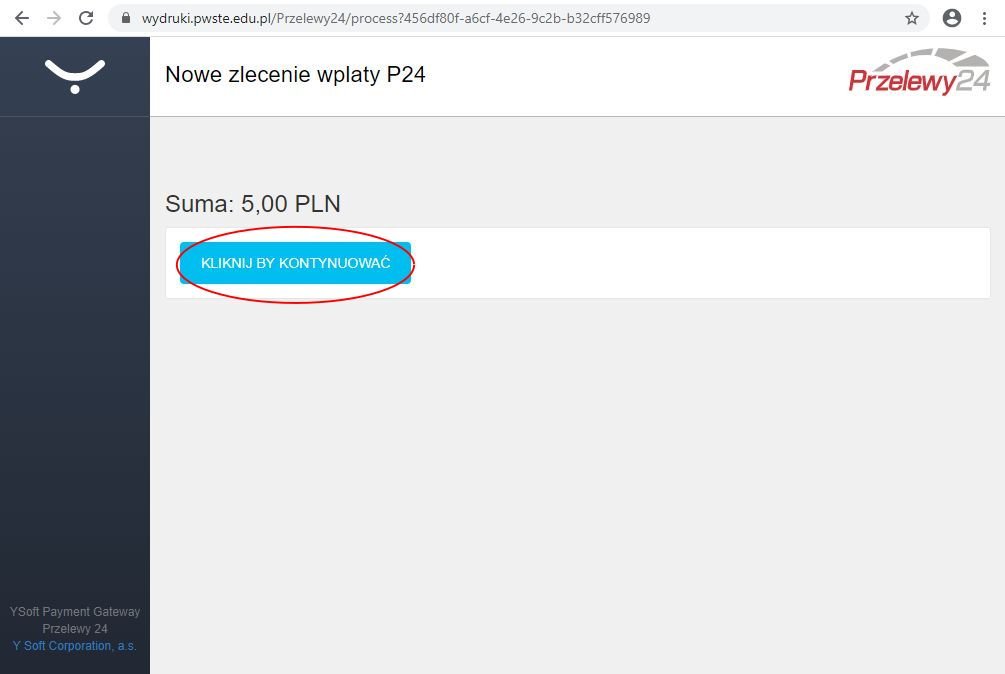
Należy potwierdzić kontynuowanie wykonania przelewu. Wybrać preferowaną formę płatności i postępować zgodnie z procedurą danego banku lub podmiotu finansowego.
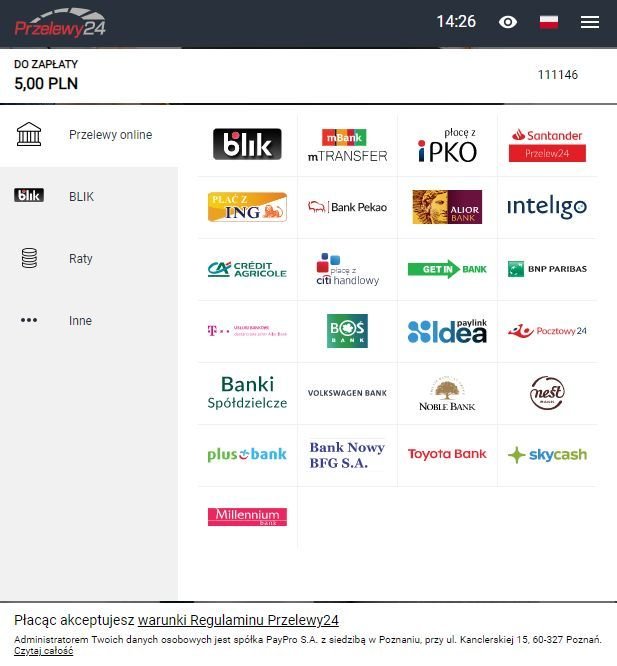
Informacja o transakcji zostanie przesłana na adres e-mail użytkownika.
System Centralnego Wydruku potwierdzi otrzymanie środków:
Pojawi się z powrotem pulpit nawigacyjny ze zaktualizowanym saldem konta. Jeśli saldo pokazuje poprzednią wartość, należy odświeżyć okno przeglądarki.
Strona Główna – pulpit nawigacyjny
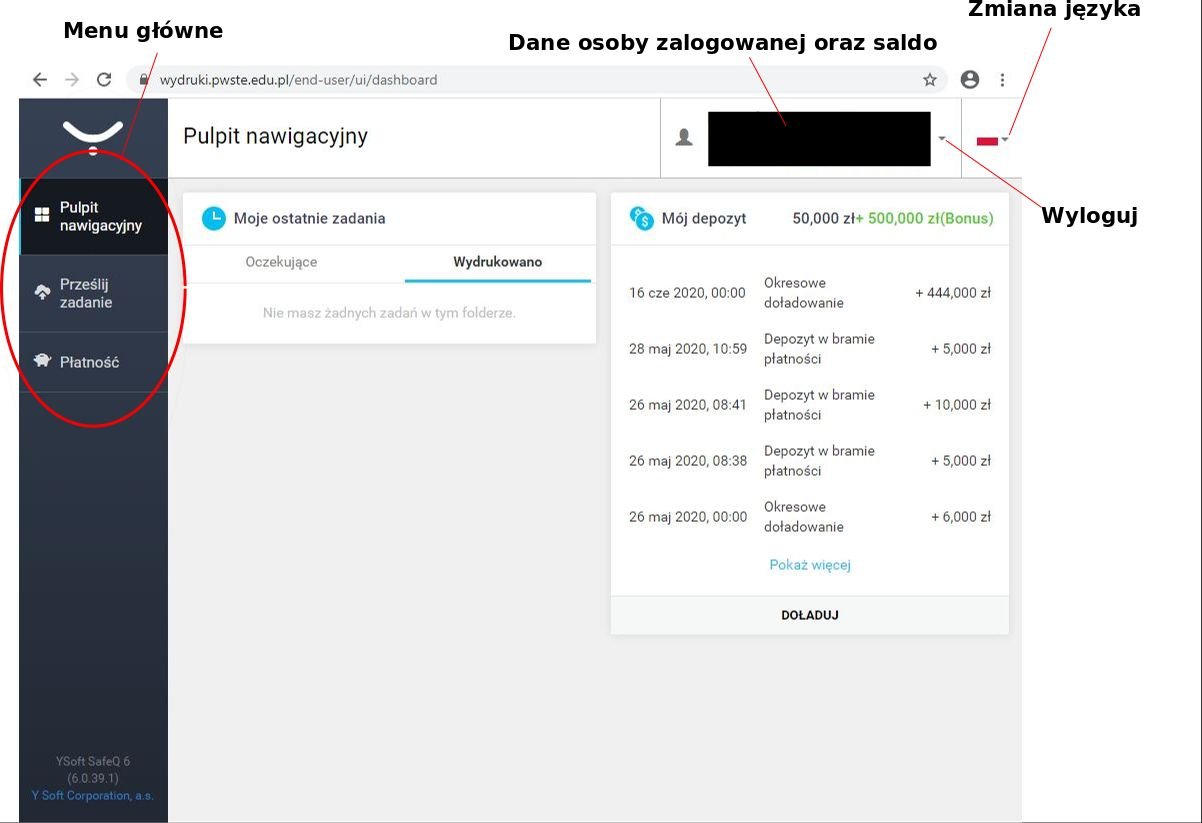
Wysyłanie dokumentów do wydruku
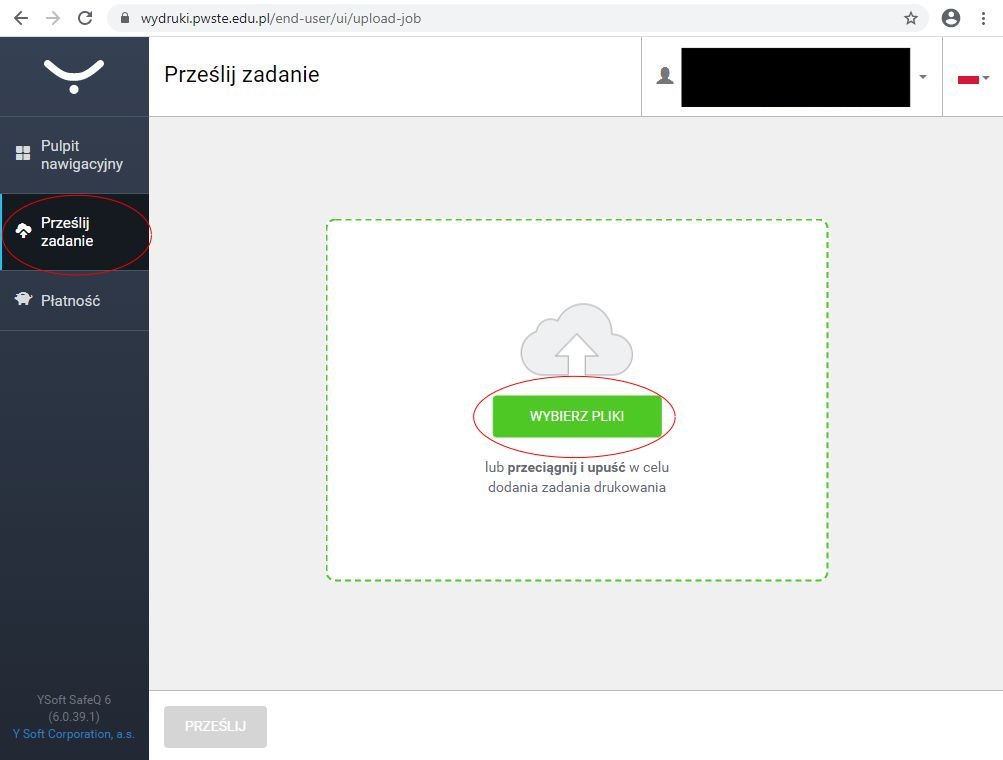
Z zakładki z lewej strony wybieramy PRZEŚLIJ ZADANIE a następnie wybieramy plik.
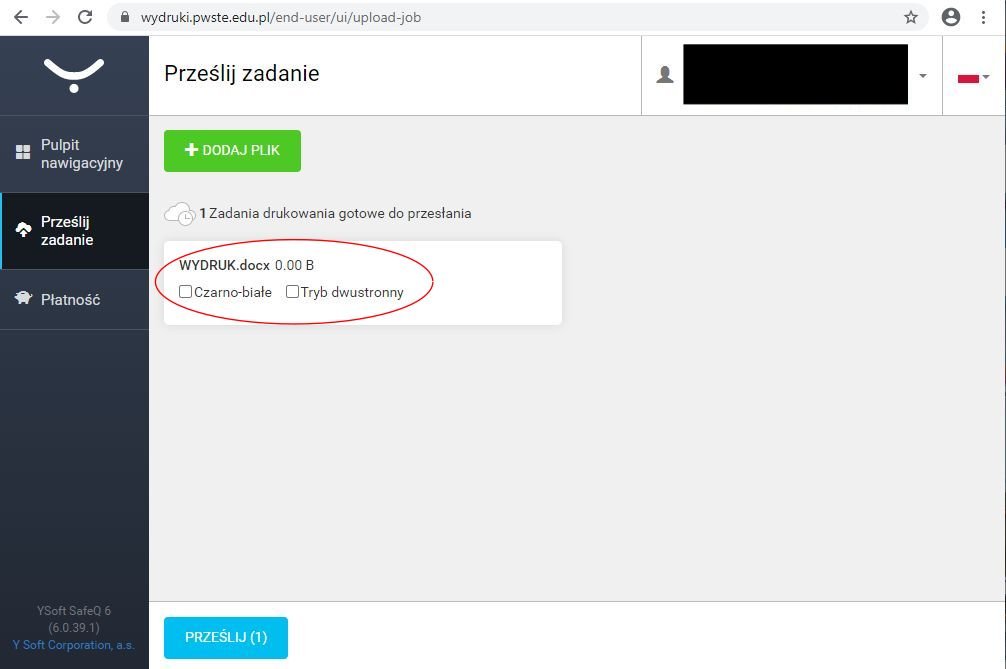
Po wybraniu pliku mamy możliwość wyboru druku w kolorze lub w skali szarości oraz trybu jednostronnego lub dwustronnego (domyślnym ustawieniem systemu jest wydruk jednostronny kolorowy).
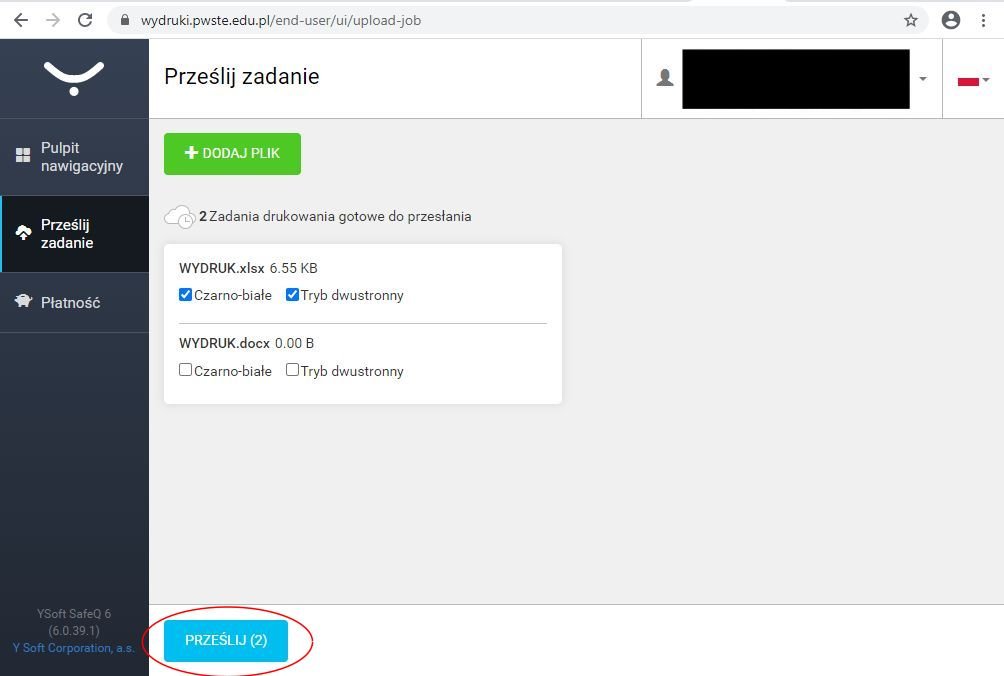
Następnie wybieramy PRZEŚLIJ
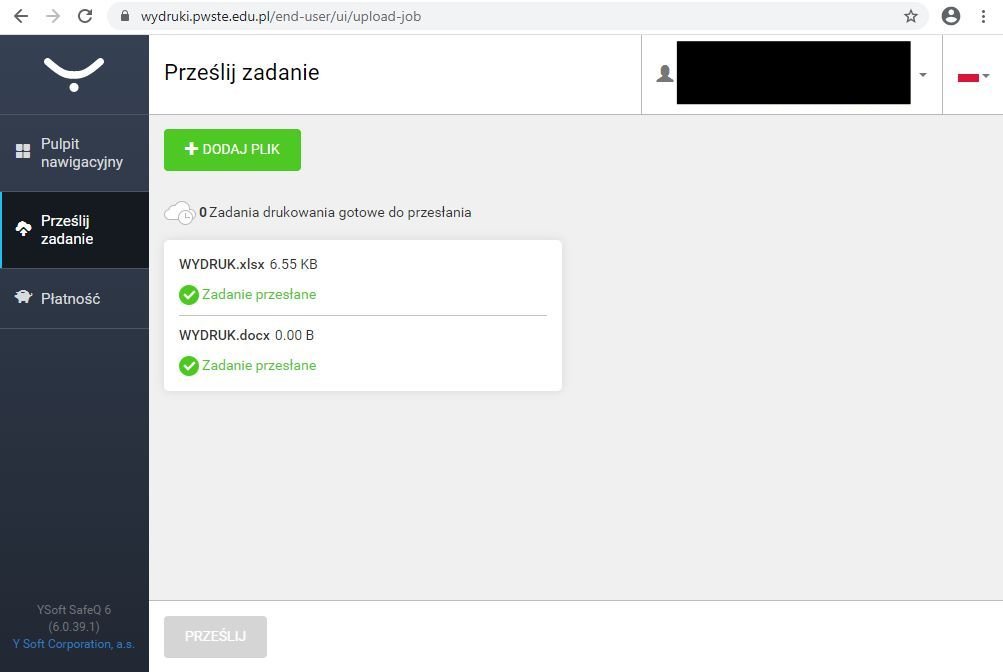
Powyżej widok ekranu przedstawiającego kolejkę wydruku dokumentów. Wydruku dokumentu można dokonać na dowolnej drukarce znajdującej się na terenie PWSTE w Jarosławiu.
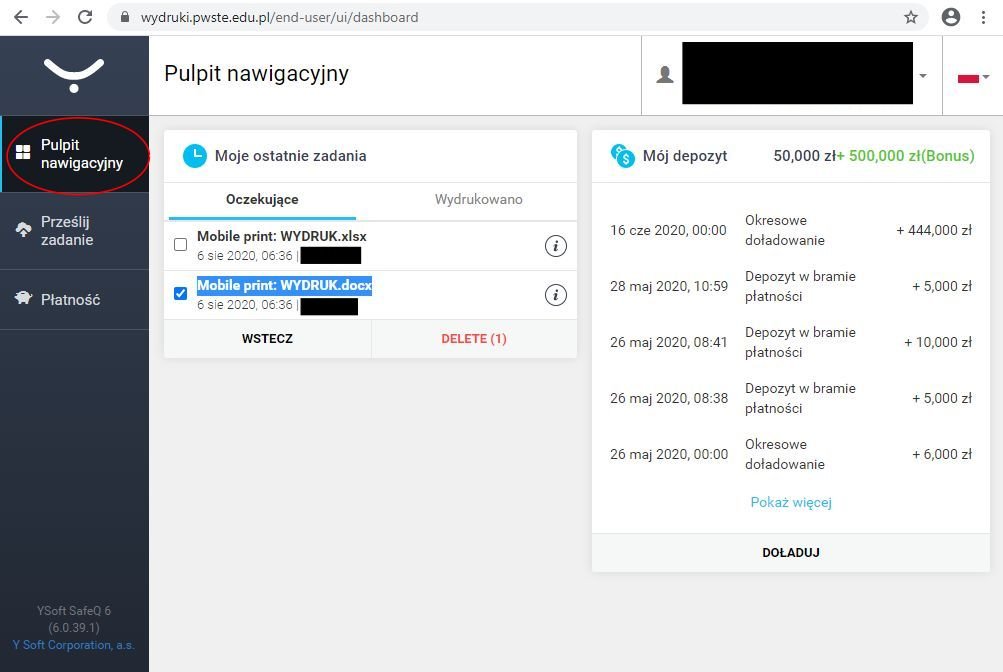
Pulpit nawigacyjny umożliwia kontrolę nad wydrukami znajdującymi się w kolejce oraz śledzenie stanu i historii doładowań konta.